Esta guía explica cómo utilizar la función de traducción integrada de Google Chrome para traducir fácilmente páginas web. Cubriremos la traducción de páginas enteras, texto seleccionado y la personalización de la configuración de traducción. Dominar estos pasos mejorará significativamente su experiencia de navegación multilingüe.
Paso 1:
Ubique y haga clic en el menú Más en la esquina superior derecha de Google Chrome (normalmente representado por tres puntos verticales o tres líneas horizontales).

Paso 2:
Seleccione "Configuración" en el menú desplegable. Esto abrirá la página de configuración de Chrome.

Paso 3:
Utilice la barra de búsqueda en la parte superior de la página de configuración. Ingrese "Traducir" o "Idiomas" para encontrar rápidamente la configuración relevante.

Paso 4:
Ubica la sección "Idiomas" o "Traducción" y haz clic en ella.
Paso 5:
Verás una lista de idiomas admitidos por Chrome. Haga clic en "Agregar idiomas" para agregar nuevos idiomas o administrar los existentes.

Paso 6:
Lo más importante es asegurarse de que la opción "Ofrecer traducir páginas que no están en un idioma que usted lea" esté habilitada. Esto hará que Chrome ofrezca traducción para páginas en idiomas distintos al predeterminado.
Si sigue estos pasos, podrá aprovechar las potentes capacidades de traducción de Chrome para disfrutar de una experiencia de navegación multilingüe perfecta.

 Últimas descargas
Últimas descargas
 Downlaod
Downlaod
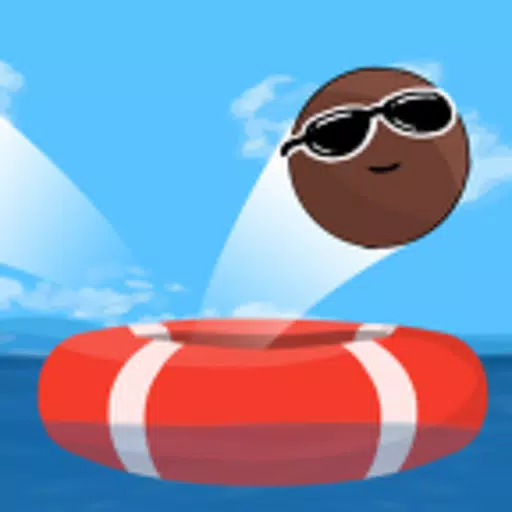

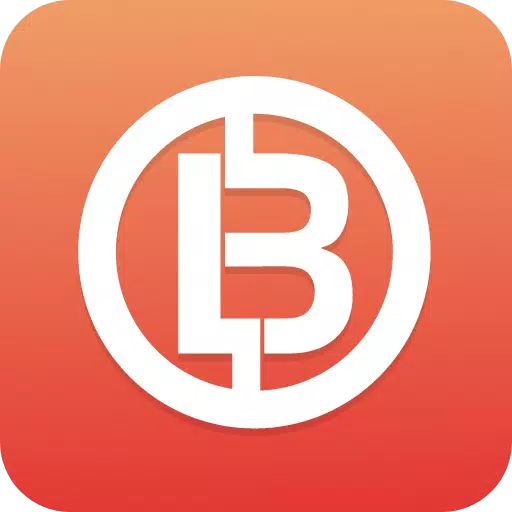
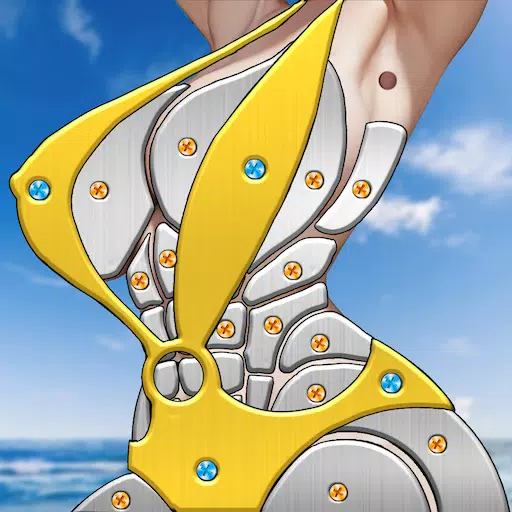
 Las noticias más importantes
Las noticias más importantes






![Cockham Superheroes – New Version 0.5.2 [EpicLust]](https://images.5534.cc/uploads/36/1719595948667ef3acb2d9e.jpg)


